步骤
打开word选择选项中的插入,然后单击插入中的形状,找到椭圆的图形。
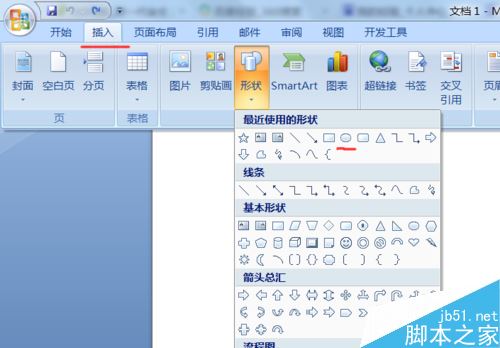
按住shift在页面上拖出一个圆。
右键选中这个圆,单击设置自选图形格式。
将填充颜色调整为无颜色线条颜色调整成红色,线条粗细为2磅。
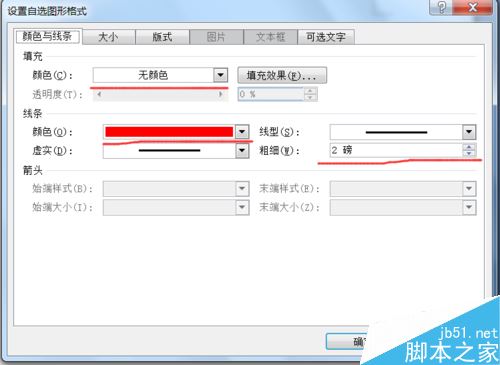
右键选中这个圆经叠放次序调整为至于底层。
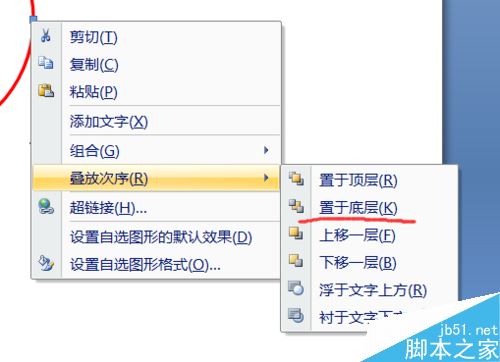
然后在这个圆的合适位置中插入环形艺术字。
设置艺术字的大小,以及字体,在艺术字中间可以加入空格来使艺术字美观。
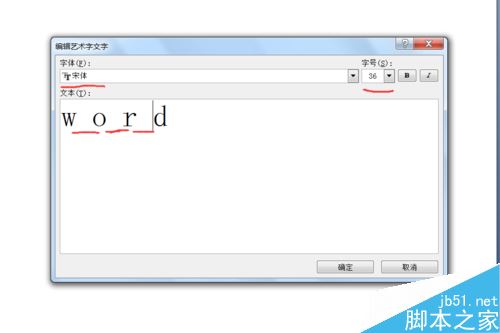
在word文档中如何添加水印呢?
大家在用word做文件时有时想要给文档添加水印,那么在word文档中如何添加水印呢?下面小编就为大家详细介绍一下,来看看吧
拖动艺术字边框的8个点使其达到合适位置。
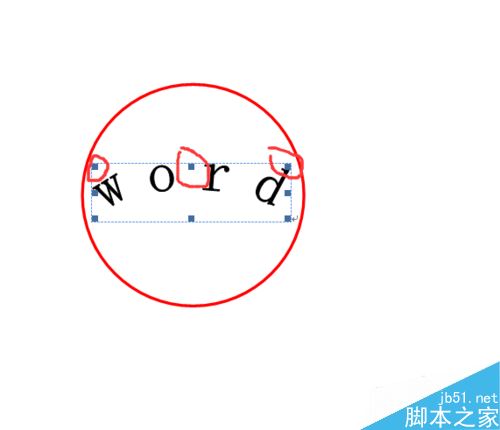
右键选中艺术字,单击设置艺术字格式。
将艺术字设置为红色。
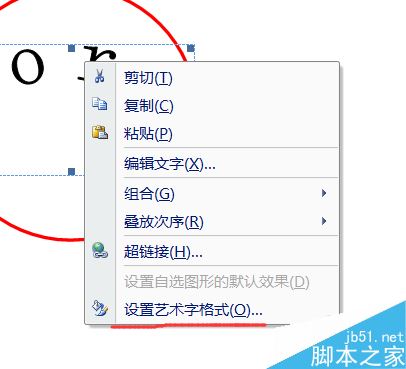
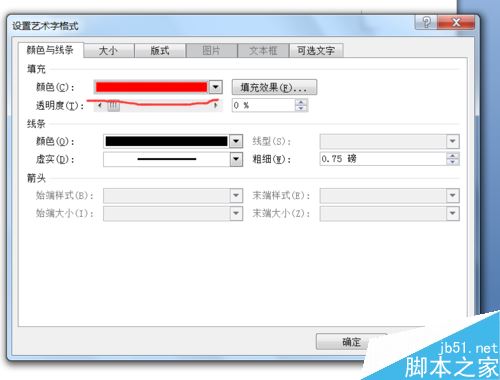
插入图形五角星。
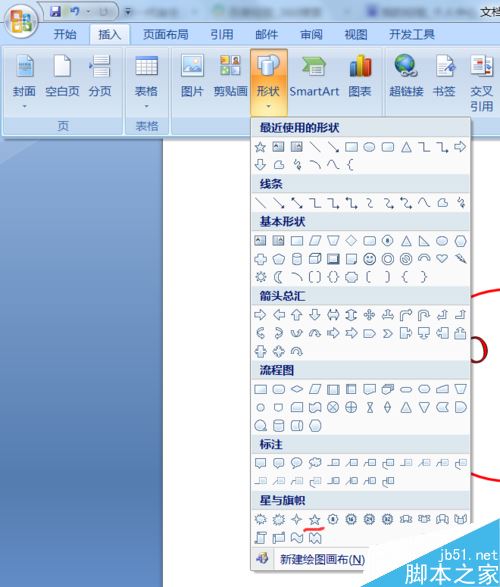
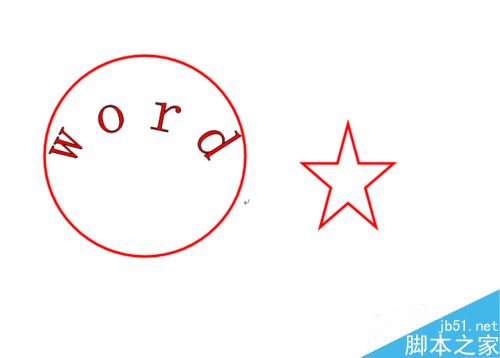
将五角星移动到合适位置。
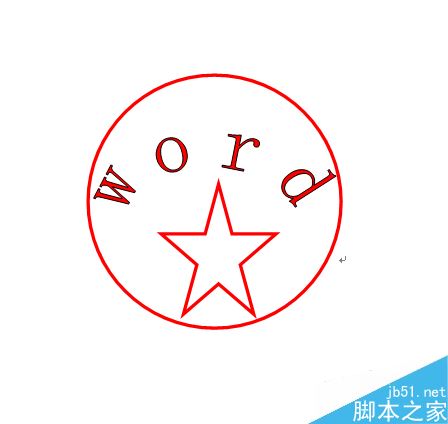
选中艺术字 圆和五角星,单击组合即可。

以上就是在word文档中如何制作电子公章方法介绍,操作很简单的,大家学会了吗?希望这篇文章能对大家有所帮助!
在word2010文档中怎么查看显示隐藏文字?
用户在使用Word2010编辑文档的过程中,常常需要将Word文档中的特定文字设置为隐藏文字,以实现保密效果。那么在word2010文档中怎么查看显示隐藏文字?下面小编就为大家详细介绍一下,来看看吧




